You May Have Suspicious Activity On Your PC Schwindel
Werbefinanzierte SoftwareAuch bekannt als: "You may have suspicious activity on your PC" virus
Der kostenlose Scanner prüft, ob Ihr Computer infiziert ist.
JETZT ENTFERNENUm das Produkt mit vollem Funktionsumfang nutzen zu können, müssen Sie eine Lizenz für Combo Cleaner erwerben. Auf 7 Tage beschränkte kostenlose Testversion verfügbar. Eigentümer und Betreiber von Combo Cleaner ist RCS LT, die Muttergesellschaft von PCRisk.
You may have suspicious activity on your PC Entfernungsanleitung
Was ist You may have suspicious activity on your PC?
„You may have suspicious activity on your PC“ ist eine falsche Fehlermeldung, die von einer bösartigen Internetseite angezeigt wird, die Benutzer versehentlich besuchen. Sie werden durch verschiedene, potenziell unerwünschte Programme (PUPs) weitergeleitet, die Systeme ohne Erlaubnis infiltrieren (die „Bündelungsmethode“). Neben der Verursachen von Weiterleitungen, zeigen PUPs störende online Werbung und zeichnen kontinuierlich Informationen über das Benutzersystem, die sich auf die Surfaktivität beziehen, auf.
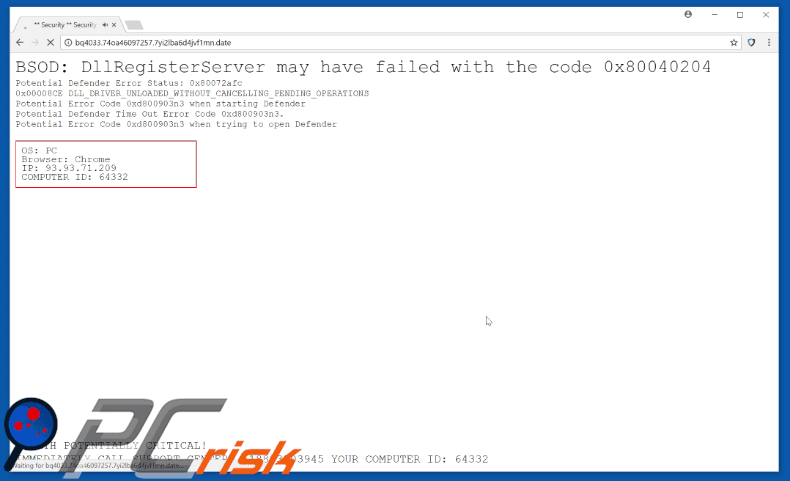
Die Pop-up Nachricht besagt, dass verdächtige Aktivitäten auf dem Computer entdeckt wurden, dass weitere Aktionen (herunterfahren/neu starten des Computers oder das Öffnen eines neuen Browsers) zum Systemabsturz führen könnten und dass diese Bedrohungen sofort eliminiert werden müssen. Benutzer werden aufgefordert „zertifizierte Techniker“ über eine angegebene, gebührenfreie Telefonnummer zu kontaktieren ("+18882235549“). Sie erhalten dann angeblich Hilfe bei der Lösung des Problems. Es ist jedoch wichtig zu beachten, dass „You may have suspicious activity on your PC“ ein Schwindel ist - Cyberkriminelle versuchen Opfer zu änstigen und zu verleiten, für Dienstleistungen zu bezahlen, die nicht notwendig sind. Daher sollten Sie diesen Pop-up ignorieren und niemals versuchen, die oben genannte Telefonnummer anzurufen. PUPs verstecken Werbung oft (Pop-ups, Banner, Coupons, etc.), die darunterliegende Inhalte von Internetseiten versteckt, was die Surferfahrung deutlich verringert. Zusätzlich leitet diese Werbung oft auf bösartige Internetseiten weiter und sogar versehentliches Anklicken kann zu hochriskanter werbefinanzierter Software oder Schadsoftware Infektionen führen. Davon abgesehen, sammeln PUPs kontinuierlich verschiedene Informationen über das Surfverhalten. Die gesammelten Daten (IP Adressen, besuchte URLs, angesehene Seiten, Suchanfragen, Maus-/Tastaturaktivitäten, Geo-Standorte, etc.) könnten persönliche Details enthalten, die mit Dritten geteilt werden (potenziellen Cyberkriminellen), die Gewinne durch den Missbrauch privater Daten erzeugen. Datenverfolgung kann daher zu ernsthaften Datenschutzproblemen, oder sogar Identitätsdiebstahl führen. Deinstallieren Sie alle PUPs sofort.
| Name | "You may have suspicious activity on your PC" virus |
| Art der Bedrohung | Adware, unerwünschte Werbung, Pop-up-Virus |
| Symptome | Man sieht Werbung, die nicht von den Seiten stammt, auf denen man surft. Störende Pop-up-Werbung. Verringerte Internetsurfleistung. |
| Verbreitungsmethoden | Betrügerische Pop-up-Werbung, kostenlose Software Installationsprogramme (Bündelung), falsche Flash-Player Installationsprogramme. |
| Schaden | Verringerte Computerleistung, Nachverfolgung von Browsern - Datenschutzprobleme, mögliche zusätzliche Malwareinfektionen. |
| Entfernung |
Um mögliche Malware-Infektionen zu entfernen, scannen Sie Ihren Computer mit einer legitimen Antivirus-Software. Unsere Sicherheitsforscher empfehlen die Verwendung von Combo Cleaner. Combo Cleaner herunterladenDer kostenlose Scanner überprüft, ob Ihr Computer infiziert ist. Um das Produkt mit vollem Funktionsumfang nutzen zu können, müssen Sie eine Lizenz für Combo Cleaner erwerben. Auf 7 Tage beschränkte kostenlose Testversion verfügbar. Eigentümer und Betreiber von Combo Cleaner ist RCS LT, die Muttergesellschaft von PCRisk. |
Es gibt zahlreiche falsche Fehler, die „You may have suspicious activity on your PC“ ähnlich sind, einschließlich Security Warning, Your Windows Is Infected und YOUR COMPUTER HAS BEEN BLOCKED. Das sind nur einige Beispiele von vielen. Wie mit „You may have suspicious activity on your PC“, behaupten diese Fehlernachrichten auch, dass der Computer auf irgendeine Weise beschädigt ist. Falsche Suchmaschinen werden nur entwickelt, um Gewinne für die Entwickler zu erzeugen, indem Sie Opfer dazu verleiten, für unnötige „technische Hilfe“ zu bezahlen. PUPs haben oft einen identischen Zweck. Indem sie verschiedene „nützliche Funktionen“ anbieten, versuchen sie den Eindruck von Legitimität zu erwecken. Anstatt regulären Benutzern irgendeinen Mehrwert zu bieten, verursachen PUPs Weiterleitungen, zeigen störende Werbung und zeichnen kontinuierlich private Daten auf.
Wie hat sich werbefinanzierte Software auf meinem Computer installiert?
Cyberkriminelle fördern PUPs, indem sie eine betrügerische Marketingmethode namens „Bündelung“ benutzen - die heimliche Installation von Drittsoftware mit regulären Apps. Die Entwickler verstecken gebündelte Programme innerhalb der „Benutzerdefiniert/Erweitert“ Einstellungen der Download-/Installationsprozesse. Das Übereilen und Überspringen dieses Abschnitts setzt daher den Computer verschiedenen Risiken aus.
Wie vermeidet man die Installation potenziell unerwünschter Anwendungen?
Wie oben erwähnt, werden PUPs mit der „Bündelungsmethode“ verbreitet. Daher sollten Sie den Download- oder Installationsprozess niemals übereilen. Analysieren Sie jeden Schritt genau mit den „Benutzerdefiniert“ oder „Erweitert“ Einstellungen und lehnen Sie Angebote ab, Drittsoftware herunterzuladen/zu installieren. Der Schlüssel zur Computersicherheit ist die Vorsicht.
Text, der auf der bösartigen Internetseite gezeigt wird:
BSOD: DllRegisterServer könnte mit dem Code 0x80040204 fehlgeschlagen sein
Potenzieller Defender Fehlerstatus: 0x80072afc
0x0008CE DLL_DRIVER_UNLOADED_WITHOUT_CANCELLING_PENDING_OPERATION
Potenzieller Fehlercode 0xd80090n3 wenn Defender gestartet wird
Potenzielle Defender Unseren Fehler Code Timen 0xd800903n3
Potenzieller Fehlercode 0xd800903n3 wenn versucht wird, Defender zu öffnen.****************************************
IP: -
BROWSER: Firefox
BS: PC
Computer ID: 83094
****************************************
Text, der im „You may have suspicious activity on your PC“ Pop-up angezeigt wird:
Sie könnten verdächtige Aktivitäten auf Ihrem PC haben.
Bitte kontaktieren Sie die technische PC Hilfe für sofortige Hilfe:
+18882235549 (gebührenfrei)
Bitte kontaktieren Sie die technische Hilfe und halten Sie Ihre Computer ID (83094) bereit, um das potenzielle Problem zu lösen.
Öffnen Sie KEINE zusätzlichen Internetbrowser, um potenzielle Datenkorruption in der Registry Ihres Betriebssystems zu vermeiden. Kontaktieren Sie zertifizierte PC Techniker unter
Die gebührenfreie Hotline +18882235549
FAHREN SIE DEN COMPUTER NICHT HERUNTER UND STARTEN SIE IHN NICHT NEU DAS KÖNNTE ZU DATENVERLUST UND DEM MÖGLICHEN VERSAGEN IHRES BETRIEBSSYSTEMS FÜHREN, WAS POTENZIELL ZU EINER NICHT-STARTBAREN SITUATION UND SOMIT ZUM VÖLLIGEN DATENVERLUST FÜHREN KANN. KONTAKTIEREN SIE DIE ZERTIFIZIERTE PC TECHNIKER SOFORT UM DAS PROBLEM UNTER +18882235549 ZU LÖSEN.
Kontaktieren Sie die zertifizierte PC Hilfe, um das Problem zu lösen.
GESUNDHEIT POTENZIELL KRITISCH!
Umgehende automatische Entfernung von Malware:
Die manuelle Entfernung einer Bedrohung kann ein langer und komplizierter Prozess sein, der fortgeschrittene Computerkenntnisse voraussetzt. Combo Cleaner ist ein professionelles, automatisches Malware-Entfernungstool, das zur Entfernung von Malware empfohlen wird. Laden Sie es durch Anklicken der untenstehenden Schaltfläche herunter:
LADEN Sie Combo Cleaner herunterIndem Sie Software, die auf dieser Internetseite aufgeführt ist, herunterladen, stimmen Sie unseren Datenschutzbestimmungen und Nutzungsbedingungen zu. Der kostenlose Scanner überprüft, ob Ihr Computer infiziert ist. Um das Produkt mit vollem Funktionsumfang nutzen zu können, müssen Sie eine Lizenz für Combo Cleaner erwerben. Auf 7 Tage beschränkte kostenlose Testversion verfügbar. Eigentümer und Betreiber von Combo Cleaner ist RCS LT, die Muttergesellschaft von PCRisk.
Schnellmenü:
- Was ist You may have suspicious activity on your PC?
- SCHIRTT 1. Betrügerische Anwendungen mit Systemsteuerung entfernen.
- SCHIRTT 2. Werbefinanzierte Software von Internet Explorer entfernen.
- SCHIRTT 3. Betrügerische Erweiterungen von Google Chrome entfernen.
- SCHIRTT 4. Potenziell unerwünschte Programmerweiterungen von Mozilla Firefox entfernen.
- SCHIRTT 5. Betrügerische Erweiterung von Safari entfernen.
- SCHRITT 6. Betrügerische Erweiterungen von Microsoft Edge entfernen.
Werbefinanzierte Software Entfernung:
Windows 10 Nutzer:

Machen Sie einen Rechtsklick in der linken unteren Ecke des Bildschirms, im Schnellzugriffmenü wählen Sie Systemsteuerung aus. Im geöffneten Fenster wählen Sie Ein Programm deinstallieren.
Windows 7 Nutzer:

Klicken Sie auf Start ("Windows Logo" in der linken, unteren Ecke Ihres Desktop), wählen Sie Systemsteuerung. Suchen Sie Programme und klicken Sie auf Ein Programm deinstallieren.
macOS (OSX) Nutzer:

Klicken Sie auf Finder, wählen Sie im geöffneten Fenster Anwendungen. Ziehen Sie die App vom Anwendungen Ordner zum Papierkorb (befindet sich im Dock), machen Sie dann einen Rechtsklick auf das Papierkorbzeichen und wählen Sie Papierkorb leeren.
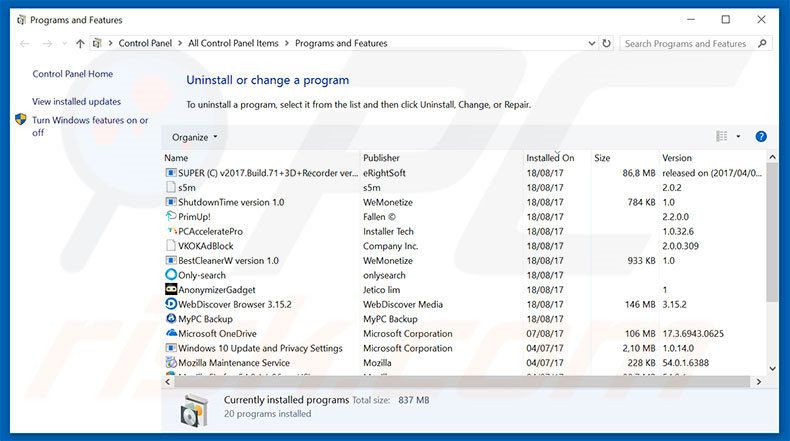
Im Programme deinstallieren Fenster, suchen Sie nach allen verdächtigen/kürzlich installierten Anwendungen, wählen Sie diesen Eintrag aus und klicken Sie auf "Deinstallieren", oder "Entfernen".
Nachdem Sie das potenziell unerwünschte Programm deinstalliert haben, scannen Sie Ihren Computer auf Überreste unerwünschter Komponenten, oder mögliche Infektionen mit Schadsoftware. Um Ihren Computer zu scannen, benutzen Sie die empfohlene Schadsoftware Entfernungssoftware.
LADEN Sie die Entfernungssoftware herunter
Combo Cleaner überprüft, ob Ihr Computer infiziert ist. Um das Produkt mit vollem Funktionsumfang nutzen zu können, müssen Sie eine Lizenz für Combo Cleaner erwerben. Auf 7 Tage beschränkte kostenlose Testversion verfügbar. Eigentümer und Betreiber von Combo Cleaner ist RCS LT, die Muttergesellschaft von PCRisk.
Werbefinanzierte Software von Internetbrowsern entfernen:
Das Video zeigt, wie man potenziell unerwünschte Browserzusätze entfernt:
 Bösartige Zusätze von Internet Explorer entfernen:
Bösartige Zusätze von Internet Explorer entfernen:
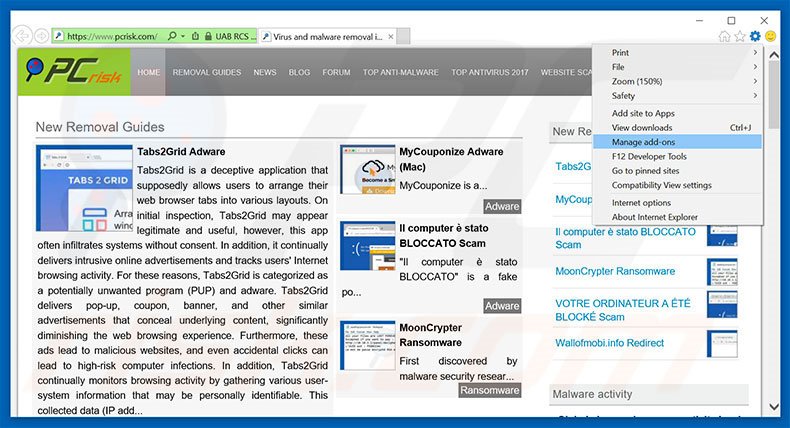
Klicken Sie auf das "Zahnradzeichen"![]() (obere rechte Ecke von Internet Explorer), wählen Sie "Zusätze verwalten". Suchen Sie nach allen kürzlich-installierten, verdächtigen Browsererweiterungen, wählen Sie diese Einträge aus und klicken Sie auf "Entfernen".
(obere rechte Ecke von Internet Explorer), wählen Sie "Zusätze verwalten". Suchen Sie nach allen kürzlich-installierten, verdächtigen Browsererweiterungen, wählen Sie diese Einträge aus und klicken Sie auf "Entfernen".
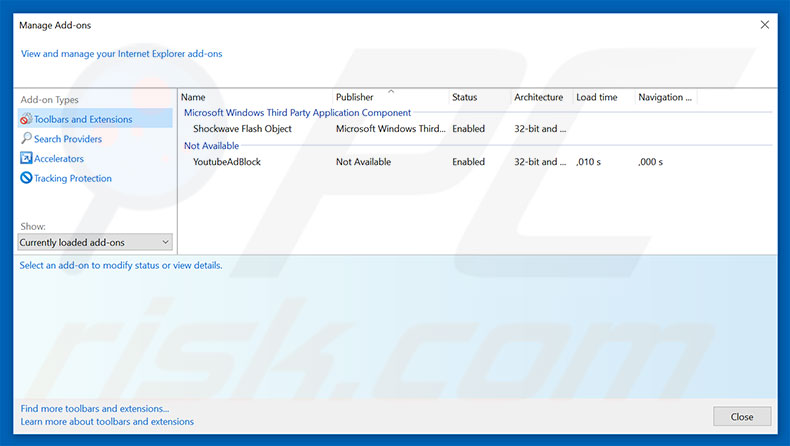
Alternative Methode:
Wenn Sie weiterhin Probleme mit der Entfernung von "you may have suspicious activity on your pc" virus haben, können Sie Ihre Internet Explorer Einstellungen auf Standard zurücksetzen.
Windows XP Nutzer: Klicken Sie auf Start, klicken Sie auf Ausführen, im geöffneten Fenster geben Sie inetcpl.cpl ein. Im geöffneten Fenster klicken Sie auf Erweitert, dann klicken Sie auf Zurücksetzen.

Windows Vista und Windows 7 Nutzer: Klicken Sie auf das Windows Logo, im Startsuchfeld geben Sie inetcpl.cpl ein und klicken Sie auf Enter. Im geöffneten Fenster klicken Sie auf Erweitert, dann klicken Sie auf Zurücksetzen.

Windows 8 Nutzer: Öffnen Sie Internet Explorer und klicken Sie auf das Zahnradzeichen. Wählen Sie Internetoptionen.

Im geöffneten Fenster wählen Sie den Erweitert Reiter.

Klicken Sie auf das Zurücksetzen Feld.

Bestätigen Sie, dass Sie die Internet Explorer Einstellungen auf Standard zurücksetzen wollen, indem Sie auf das Zurücksetzen Feld klicken.

 Bösartige Erweiterungen von Google Chrome entfernen:
Bösartige Erweiterungen von Google Chrome entfernen:
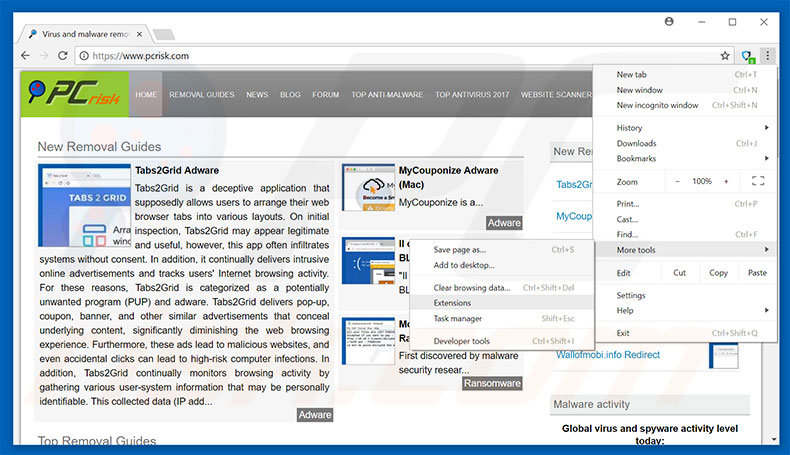
Klicken Sie auf das Chrome Menüzeichen![]() (obere rechte Ecke von Google Chrome), wählen Sie "Hilfsprogramme" und klicken Sie auf "Erweiterungen". Suchen Sie nach allen küzrlich-installierten, verdächtigen Browserzusätzen, wählen Sie diese Einträge aus und klicken Sie auf das Papierkorbzeichen.
(obere rechte Ecke von Google Chrome), wählen Sie "Hilfsprogramme" und klicken Sie auf "Erweiterungen". Suchen Sie nach allen küzrlich-installierten, verdächtigen Browserzusätzen, wählen Sie diese Einträge aus und klicken Sie auf das Papierkorbzeichen.
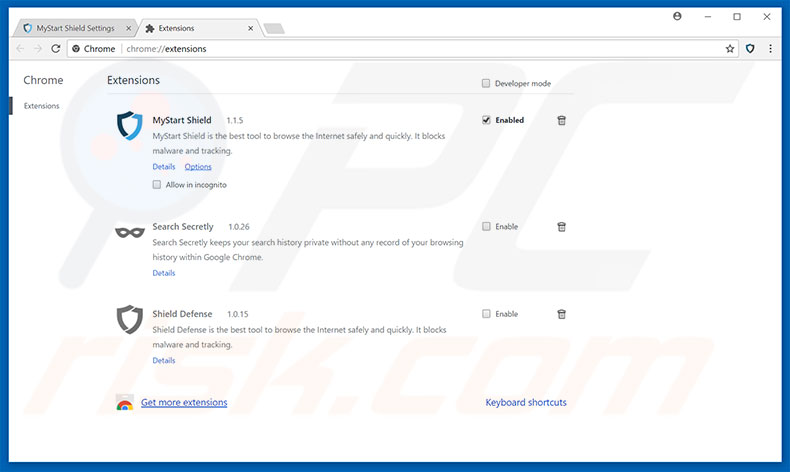
Alternative Methode:
Falls Sie weiterhin Probleme mit der Entfernung von "you may have suspicious activity on your pc" virus haben, setzen Sie die Einstellungen Ihres Google Chrome Browsers zurück. Klicken Sie auf das Chrome Menü-Symbol ![]() (in der oberen rechten Ecke von Google Chrome) und wählen Sie Einstellungen. Scrollen Sie zum Ende der Seite herunter. Klicken Sie auf den Erweitert... Link.
(in der oberen rechten Ecke von Google Chrome) und wählen Sie Einstellungen. Scrollen Sie zum Ende der Seite herunter. Klicken Sie auf den Erweitert... Link.

Nachdem Sie zum Ende der Seite hinuntergescrollt haben, klicken Sie auf das Zurücksetzen (Einstellungen auf ihren ursprünglichen Standard wiederherstellen) Feld.

Im geöffneten Fenster bestätigen Sie, dass Sie die Google Chrome Einstellungen auf Standard zurücksetzen möchten, indem Sie auf das Zurücksetzen Feld klicken.

 Bösartige Programmerweiterungen von Mozilla Firefox entfernen:
Bösartige Programmerweiterungen von Mozilla Firefox entfernen:
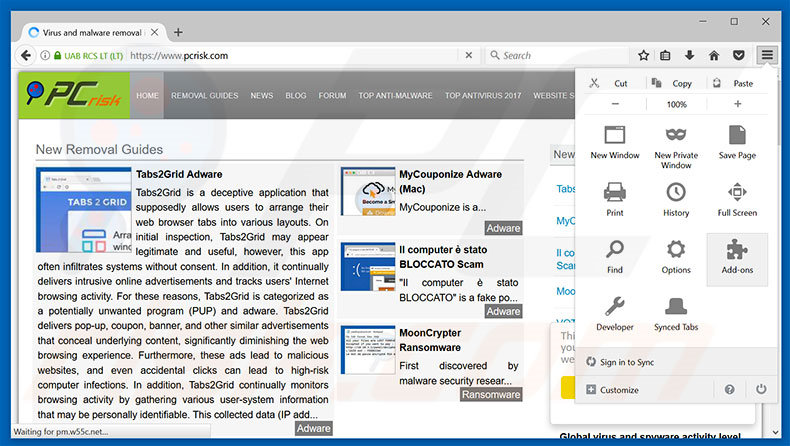
Klicken Sie auf das Firefox Menüzeichen ![]() (rechte obere Ecke des Hauptfensters), wählen Sie "Zusätze". Klicken Sie auf "Erweiterungen" und entfernen Sie alle kürzlich-installierten, verdächtigen Browser Programmerweiterungen.
(rechte obere Ecke des Hauptfensters), wählen Sie "Zusätze". Klicken Sie auf "Erweiterungen" und entfernen Sie alle kürzlich-installierten, verdächtigen Browser Programmerweiterungen.
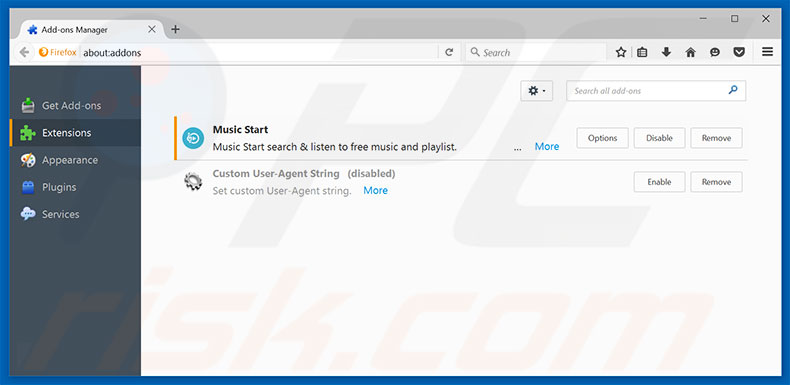
Alternative Methode:
Computernutzer, die Probleme mit der Entfernung von "you may have suspicious activity on your pc" virus haben, können Ihre Mozilla Firefox Einstellungen auf Standard zurücksetzen. Öffnen Sie Mozilla Firefox. In der oberen rechten Ecke des Hauptfensters klicken Sie auf das Firefox Menü ![]() , im geöffneten Menü klicken Sie auf das Hilfsmenü öffnen Feld
, im geöffneten Menü klicken Sie auf das Hilfsmenü öffnen Feld ![]()

Wählen Sie Problemlösungsinformationen.

Im geöffneten Fenster klicken Sie auf das Firefox Zurücksetzen Feld.

Im geöffneten Fenster bestätigen Sie, dass sie die Mozilla Firefox Einstellungen auf Standard zurücksetzen wollen, indem Sie auf das Zurücksetzen Feld klicken.

 Bösartige Erweiterungen von Safari entfernen:
Bösartige Erweiterungen von Safari entfernen:

Vergewissern Sie sich, dass Ihr Safari Browser aktiv ist, klicken Sie auf das Safari Menü und wählen Sie Einstellungen...

Klicken Sie im geöffneten Fenster auf Erweiterungen, suchen Sie nach kürzlich installierten, verdächtigen Erweiterungen, wählen Sie sie aus und klicken Sie auf Deinstallieren.
Alternative Methode:
Vergewissern Sie sich, dass Ihr Safari Browser aktiv ist und klicken Sie auf das Safari Menü. Vom sich aufklappenden Auswahlmenü wählen Sie Verlauf und Internetseitendaten löschen...

Wählen Sie im geöffneten Fenster Gesamtverlauf und klicken Sie auf das Verlauf löschen Feld.

 Bösartige Erweiterungen von Microsoft Edge entfernen:
Bösartige Erweiterungen von Microsoft Edge entfernen:

Klicken Sie auf das Edge Menüsymbol ![]() (in der oberen rechten Ecke von Microsoft Edge), wählen Sie "Erweiterungen". Suchen Sie nach allen kürzlich installierten verdächtigen Browser-Add-Ons und klicken Sie unter deren Namen auf "Entfernen".
(in der oberen rechten Ecke von Microsoft Edge), wählen Sie "Erweiterungen". Suchen Sie nach allen kürzlich installierten verdächtigen Browser-Add-Ons und klicken Sie unter deren Namen auf "Entfernen".

Alternative Methode:
Wenn Sie weiterhin Probleme mit der Entfernung von "you may have suspicious activity on your pc" virus haben, setzen Sie Ihre Microsoft Edge Browsereinstellungen zurück. Klicken Sie auf das Edge Menüsymbol ![]() (in der oberen rechten Ecke von Microsoft Edge) und wählen Sie Einstellungen.
(in der oberen rechten Ecke von Microsoft Edge) und wählen Sie Einstellungen.

Im geöffneten Einstellungsmenü wählen Sie Einstellungen wiederherstellen.

Wählen Sie Einstellungen auf ihre Standardwerte zurücksetzen. Im geöffneten Fenster bestätigen Sie, dass Sie die Microsoft Edge Einstellungen auf Standard zurücksetzen möchten, indem Sie auf die Schaltfläche "Zurücksetzen" klicken.

- Wenn dies nicht geholfen hat, befolgen Sie diese alternativen Anweisungen, die erklären, wie man den Microsoft Edge Browser zurückstellt.
Zusammenfassung:
 Meistens infiltrieren werbefinanzierte Software, oder potenziell unerwünschte Anwendungen, die Internetbrowser von Benutzern beim Herunterladen kostenloser Software. Einige der bösartigen Downloadseiten für kostenlose Software, erlauben es nicht, die gewählte Freeware herunterzuladen, falls sich Benutzer dafür entscheiden, die Installation beworbener Software abzulehnen. Beachten Sie, dass die sicherste Quelle zum Herunterladen kostenloser Software die Internetseite ihrer Entwickler ist. Falls Ihr Download von einem Downloadklienten verwaltet wird, vergewissern Sie sich, dass Sie die Installation geförderter Browser Programmerweiterungen und Symbolleisten ablehnen.
Meistens infiltrieren werbefinanzierte Software, oder potenziell unerwünschte Anwendungen, die Internetbrowser von Benutzern beim Herunterladen kostenloser Software. Einige der bösartigen Downloadseiten für kostenlose Software, erlauben es nicht, die gewählte Freeware herunterzuladen, falls sich Benutzer dafür entscheiden, die Installation beworbener Software abzulehnen. Beachten Sie, dass die sicherste Quelle zum Herunterladen kostenloser Software die Internetseite ihrer Entwickler ist. Falls Ihr Download von einem Downloadklienten verwaltet wird, vergewissern Sie sich, dass Sie die Installation geförderter Browser Programmerweiterungen und Symbolleisten ablehnen.
Hilfe beim Entfernen:
Falls Sie Probleme beim Versuch "you may have suspicious activity on your pc" virus von Ihrem Computer zu entfernen haben, bitten Sie bitte um Hilfe in unserem Schadensoftware Entfernungsforum.
Kommentare hinterlassen:
Falls Sie zusätzliche Informationen über "you may have suspicious activity on your pc" virus, oder ihre Entfernung haben, teilen Sie bitte Ihr Wissen im unten aufgeführten Kommentare Abschnitt.
Quelle: https://www.pcrisk.com/removal-guides/11608-you-may-have-suspicious-activity-on-your-pc-scam
Teilen:

Tomas Meskauskas
Erfahrener Sicherheitsforscher, professioneller Malware-Analyst
Meine Leidenschaft gilt der Computersicherheit und -technologie. Ich habe mehr als 10 Jahre Erfahrung in verschiedenen Unternehmen im Zusammenhang mit der Lösung computertechnischer Probleme und der Internetsicherheit. Seit 2010 arbeite ich als Autor und Redakteur für PCrisk. Folgen Sie mir auf Twitter und LinkedIn, um über die neuesten Bedrohungen der Online-Sicherheit informiert zu bleiben.
Das Sicherheitsportal PCrisk wird von der Firma RCS LT bereitgestellt.
Gemeinsam klären Sicherheitsforscher Computerbenutzer über die neuesten Online-Sicherheitsbedrohungen auf. Weitere Informationen über das Unternehmen RCS LT.
Unsere Anleitungen zur Entfernung von Malware sind kostenlos. Wenn Sie uns jedoch unterstützen möchten, können Sie uns eine Spende schicken.
SpendenDas Sicherheitsportal PCrisk wird von der Firma RCS LT bereitgestellt.
Gemeinsam klären Sicherheitsforscher Computerbenutzer über die neuesten Online-Sicherheitsbedrohungen auf. Weitere Informationen über das Unternehmen RCS LT.
Unsere Anleitungen zur Entfernung von Malware sind kostenlos. Wenn Sie uns jedoch unterstützen möchten, können Sie uns eine Spende schicken.
Spenden
▼ Diskussion einblenden